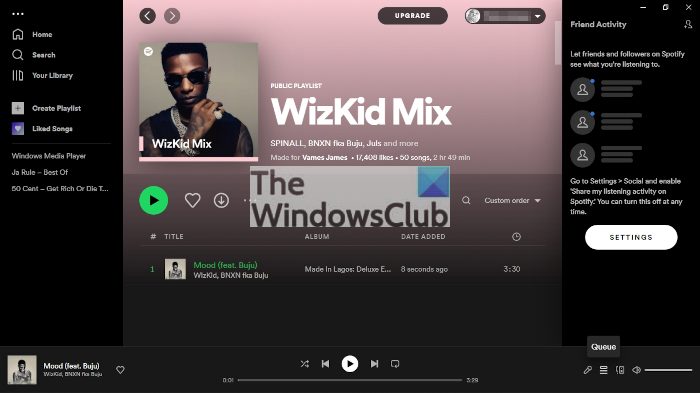Eines der großartigen Dinge an Spotify ist die Tatsache, dass es einen Hörverlauf führt, wann immer Benutzer Songs spielen möchten, die sie in der Vergangenheit gehört haben. Es ist eine großartige Funktion, besonders für diejenigen, die Spotify regelmäßig verwenden. Nicht jeder weiß, wie man das nutzt Geschichte hören Aber machen Sie sich keine Sorgen, denn wir werden Ihnen alles erklären, was Sie wissen müssen. Stellen Sie sicher, dass Sie einen Windows-Computer haben, da die Version der Spotify-App für dieses Betriebssystem die Grundlage dieses Artikels bildet.
So sehen Sie den Spotify-Hörverlauf auf dem Desktop
Zuerst werden wir uns ansehen, wie Sie den Spotify-Hörverlauf über Windows 11/10 anzeigen können, bevor wir uns auf die Online-Version konzentrieren, die über einen Webbrowser verfügbar ist.
- Öffnen Sie die Spotify-App
- Klicken Sie auf die Schaltfläche Warteschlange
- Navigieren Sie zu Kürzlich gespielt
- Hier sehen Sie eine Liste aller zuvor gespielten Songs.
OK, zu Beginn müssen Sie zuerst die Spotify-App starten. Da es aus dem Microsoft Store stammt, ist es wahrscheinlich in der App-Schublade über das Startmenü zu finden. Alternativ können Sie auch den Desktop oder die Taskleiste überprüfen.

Sie müssen nun auf klicken Warteschlange Taste. Sie finden es direkt neben dem Mit Gerät verbinden Symbol. Das obige Bild gibt Ihnen eine Vorstellung davon, wo sich die Warteschlange befindet.

Der nächste Schritt, den Sie hier tun müssen, ist, auf das zu klicken Kürzlich gespielt Registerkarte, die direkt neben sitzt Warteschlange Tab. Von hier aus sehen Sie eine Liste aller zuvor gespielten Songs.
So zeigen Sie den Spotify-Hörverlauf auf der Website an
Ja, es besteht die Möglichkeit, Ihren Hörverlauf über Spotify im Internet anzuzeigen. Zunächst müssen Sie sicherstellen, dass Sie einen unterstützten Webbrowser verwenden. Alle wichtigen Optionen sollten problemlos funktionieren, also verwenden Sie eine von beiden.
- Rufen Sie die offizielle Spotify-Online-Seite auf
- Öffnen Sie die Profilseite
- Sie sehen die Songs, die Sie gehört haben, genau dort!
OK, öffnen Sie zunächst Ihren Webbrowser und navigieren Sie dann über zur offiziellen Spotify-Seite open.spotify.com. Achten Sie darauf, rechts auf die Schaltfläche Anmelden zu klicken, wenn Sie sich noch nicht angemeldet haben.
Klicken Sie als Nächstes auf Profil, und Sie sollten sofort eine Liste aller Musik sehen, die Sie in der Vergangenheit gehört haben.
Lesen: Fix Spotify konnte einige Ihrer Datenfehler nicht migrieren
Was ist Spotify?
Spotify ist eine Musik-Streaming-App, die auf der ganzen Welt sehr beliebt ist. Tatsächlich ist Spotify auch ein großartiger Ort für diejenigen, die ihren Podcast in die Welt streamen möchten. Derzeit ist der beliebteste Podcaster, Joe Rogan, ein exklusiver Nutzer der Plattform.
Ist die Nutzung von Spotify kostenlos?
Ja, die Spotify-App und der Dienst können kostenlos heruntergeladen und verwendet werden, aber Sie sind auf das beschränkt, was Sie tun können. Darüber hinaus wird Werbung als Teil des Erlebnisses hinzugefügt. Wenn Sie also beliebige Songs ohne Werbung streamen möchten, zahlen Sie.